Foto-Show: Eingabe-Tricks für Excel
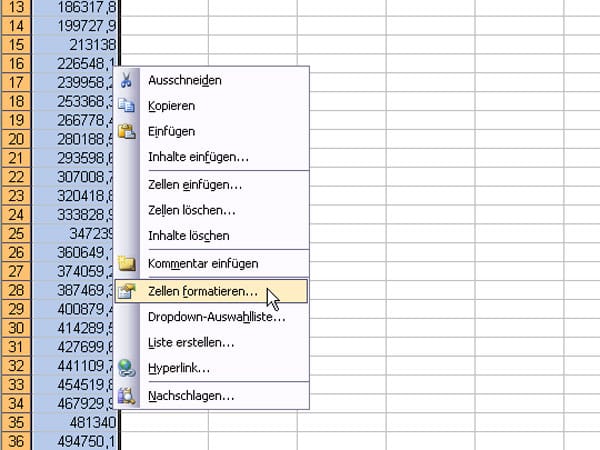
Beim Eingeben von Datenreihen haben nicht immer alle Zahlen gleich viele Nachkommastellen. Für eine bessere Übersicht können Sie entweder die Anzahl der Dezimalstellen festlegen und die fehlenden Stellen mit Nullen auffüllen oder Sie richten die Zahlen am Komma aus. Dazu klicken Sie mit rechts in die Zahlenreihe und wählen Zellen formatieren.
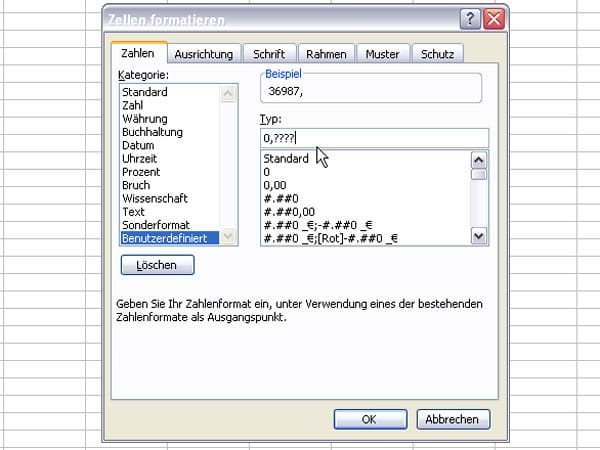
Im Register Zahlen wählen Sie Benutzerdefiniert und tragen unter Typ 0,?????? ein. Die Anzahl der Fragezeichen entspricht dabei der Zahl der gewünschten Nachkommastellen.
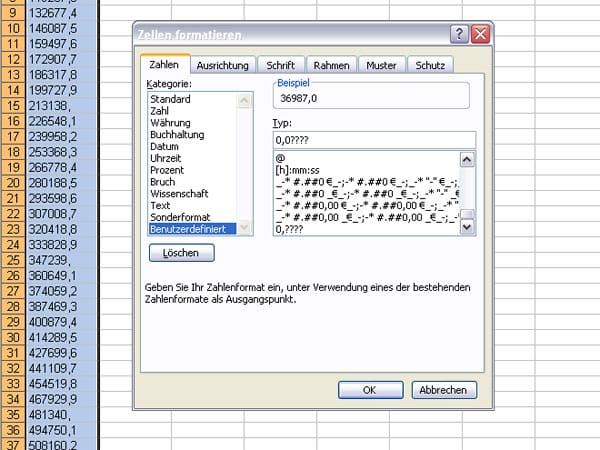
Allerdings erhalten dann auch ganze Zahlen ein Komma. Das sieht unschön aus. Mit 0,0??? sorgen Sie dafür, dass jede Zahl mindestens eine Nachkommastelle erhält.
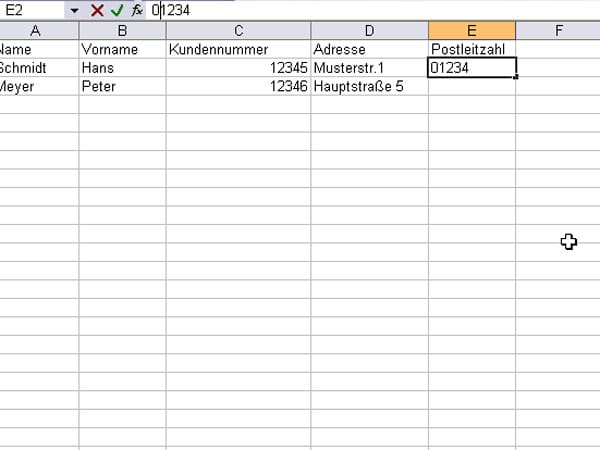
Dass Excel automatisch führende Nullen bei der Eingabe von Zahlen löscht ist insbesondere bei Telefonnummern oder Postleitzahlen hinderlich. Damit die Nullen angezeigt werden, ...
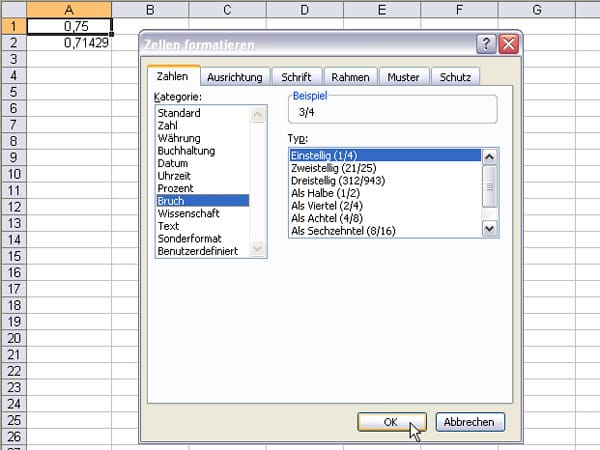
Brüche wie 1/4 wandelt Excel automatisch in Dezimalzahlen um. Das verhindern Sie, indem Sie unter Zellen formatieren im Register Zahlen die Option Bruch auswählen und dann das gewünschte Bruchformat einstellen.
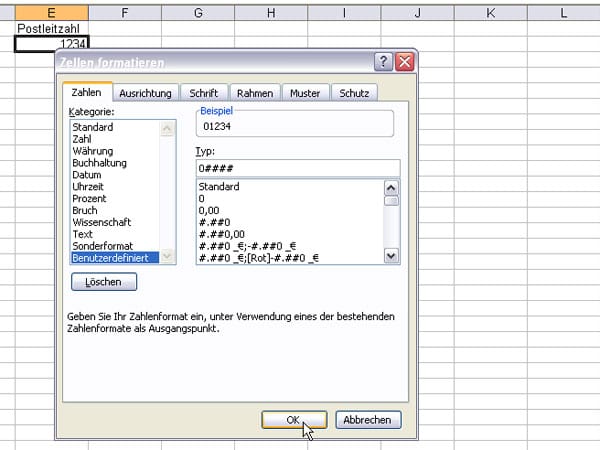
... wählen Sie im Register Zahlen die Option Benutzerdefiniert und geben 0#### als Typ ein. Die Anzahl an Rauten-Zeichen legt dabei die Anzahl der Stellen fest. Im Beispiel würde bei Zahlen mit bis zu fünf Stellen die Null am Anfang angezeigt.
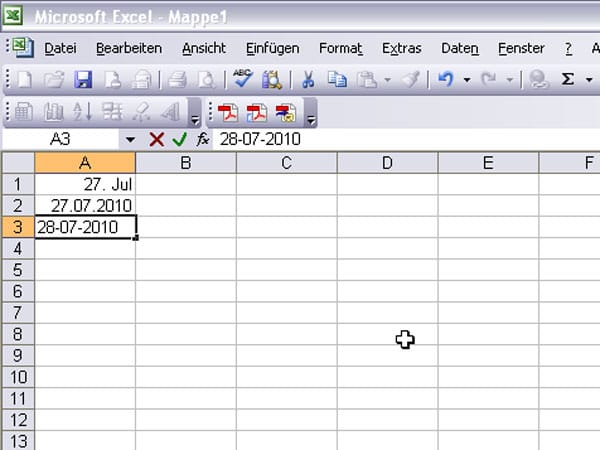
Ein paar Tricks erleichtern in Excel auch die Eingabe des Datums. So kann man Datumsangaben beispielsweise bequem über den Nummernblock eingeben. Statt der Punkte verwenden Sie einfach das Minus- oder Geteilt-Zeichen als Trenner. Excel ersetzt die Punkte anschließend automatisch.
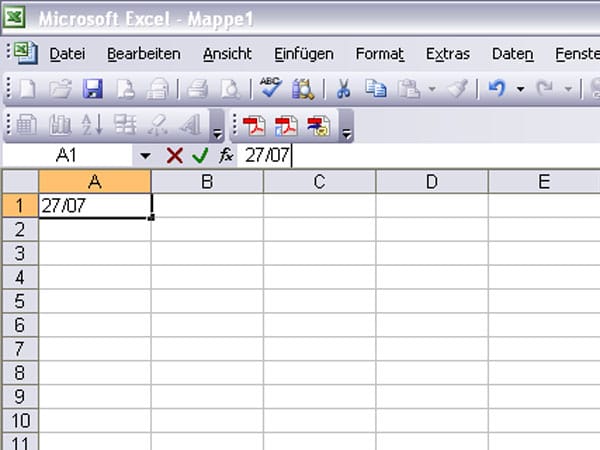
Dabei können sie sich bei Daten aus dem aktuellen Jahr getrost die Eingabe der Jahreszahl sparen. Excel ergänzt die aktuelle Jahreszahl automatisch.
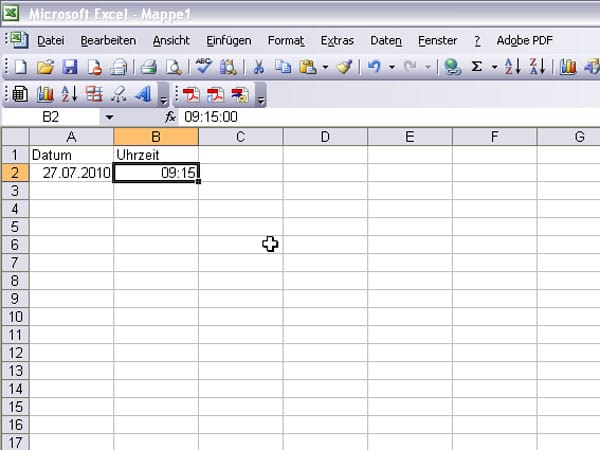
Das Einfügen des aktuellen Datums und der aktuellen Uhrzeit ist mit Tastenkürzeln schnell erledigt: Für das Datum drücken Sie die Steuerungs-Taste und die Punkt-Taste (Strg + .), für die Uhrzeit verwenden Sie die Tastenkombination [Strg] + [Umschalt] + [.]
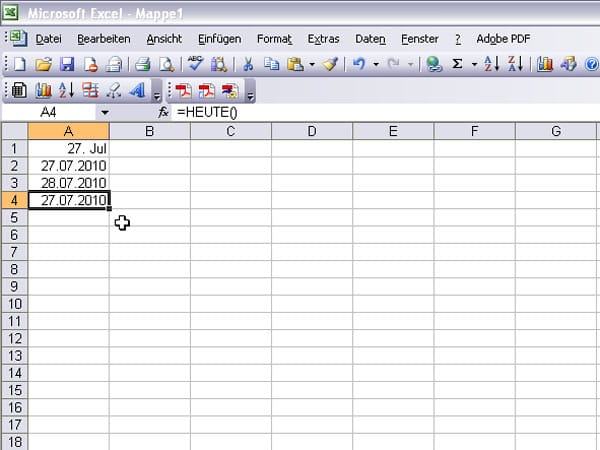
Wenn das aktuelle Datum und die gerade aktuelle Uhrzeit automatisch aktualisiert werden soll, verwenden Sie die Parameter =jetzt() und =heute().
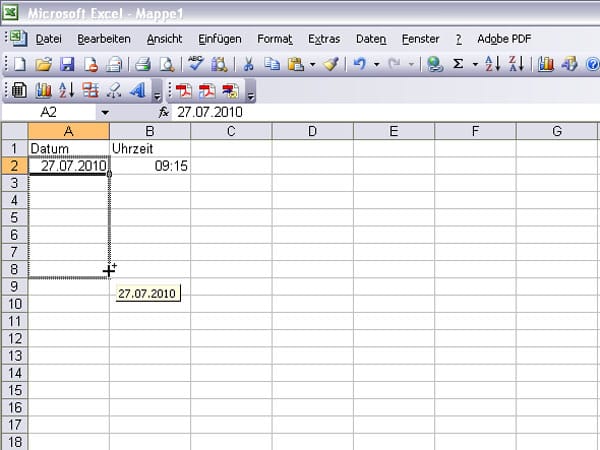
Um schnell die Daten aufeinanderfolgender Tage einzugeben, fassen Sie mit der Maus beim Startdatum die rechte untere Ecke an und ziehen die Markierung so weit nach unten, wie Sie möchten.
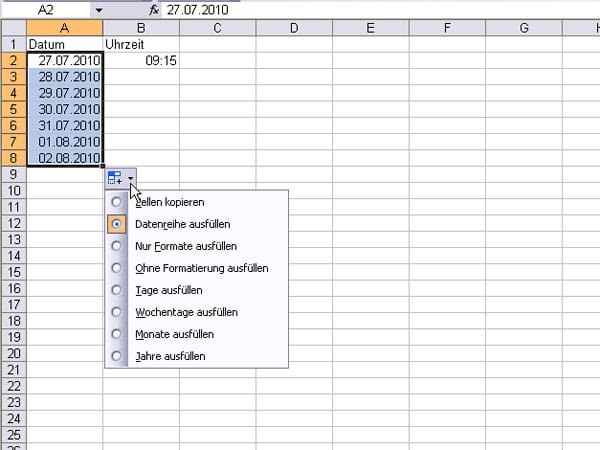
Falls Sie nur die Wochentage benötigen, wählen Sie nach einem Rechtsklick die Option Wochentage ausfüllen.
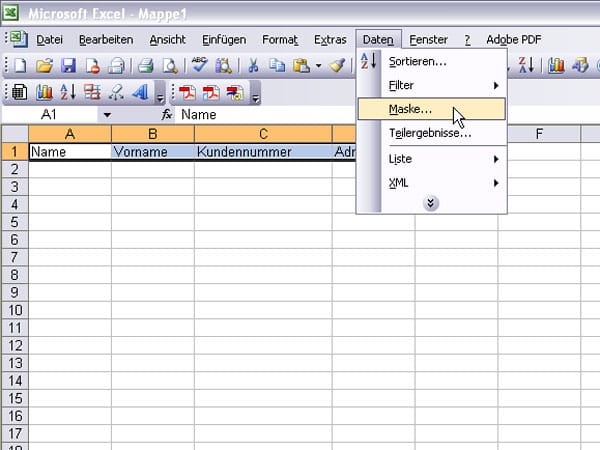
Zusammengehörende Datensätze mit mehreren Werten lassen sich mit der Datenmaske sehr komfortabel eingeben. Sie legen in Excel 2003 die benötigten Spalten oder Zeilen an und klicken dann im Menü Daten auf die Option Maske.
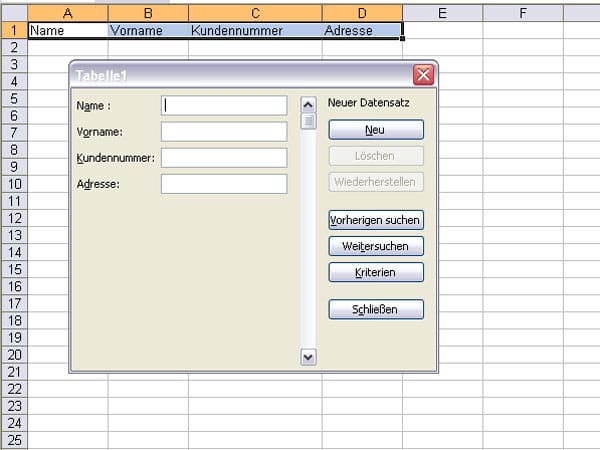
Dann erscheint eine Eingabemaske, in die Sie alle Werte schnell und übersichtlich eintragen können. Ein Vorteil ist, dass man nicht versehentlich in der Zeile verrutschen kann. Das ist bei der direkten Eingabe in die Tabellenzeilen schnell passiert.
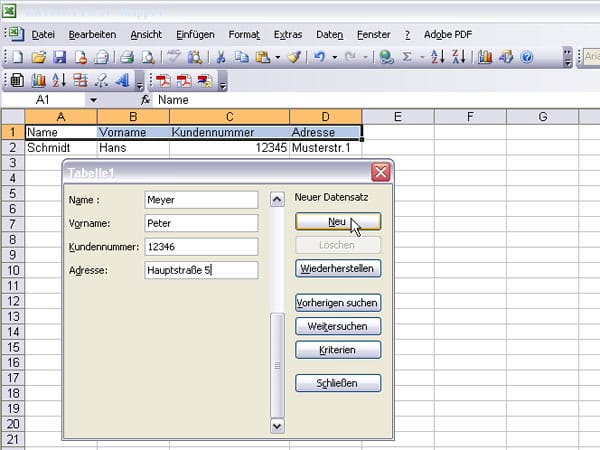
Sobald Sie auf Neu klicken, wird der aktuelle Datensatz übernommen und Sie können sofort den nächsten eingeben.










 News folgen
News folgen



